TFTP (Trivial File Transfer Protocol) er en forenklet versjon AV FTP (File Transfer Protocol). Det ble designet for å være enkelt og enkelt. TFTP utelater mange autentiseringsfunksjoner I FTP, og den kjører PÅ UDP port 69. Som det er veldig lett, er det fortsatt brukes til ulike formål.
TFTP brukes på steder der du ikke trenger mye sikkerhet. I stedet trenger du en måte å enkelt laste opp filer til og laste ned filer fra serveren. CISCO-enheter bruker TFTP-protokollen til å lagre konfigurasjonsfiler og CISCO IOS-bilder for sikkerhetskopiering. Nettverksstartprotokollene som BOOTP, PXE etc bruker TFTP til å starte operativsystemer over nettverket. Tynne klienter bruker OGSÅ TFTP-protokollen for oppstart av operativsystemer. Mange elektroniske kretskort, mikroprosessorer bruker OGSÅ TFTP for å laste ned fastvare i brikken. Samlet SETT HAR TFTP mange bruksområder selv i dag.
i denne artikkelen skal jeg vise deg hvordan du installerer OG konfigurerer TFTP-server på Ubuntu. Så, la oss komme i gang.
i denne artikkelen skal jeg installere tftpd-hpa tftp-serverpakken På Ubuntu (Ubuntu 19.04 i mitt tilfelle). Pakken tftpd-hpa er tilgjengelig i Den offisielle pakken depotet Av Ubuntu. Så, du kan enkelt installere DEN MED APT package manager.
oppdater FØRST APT package repository cache med følgende kommando:


apt package repository cache bør oppdateres.
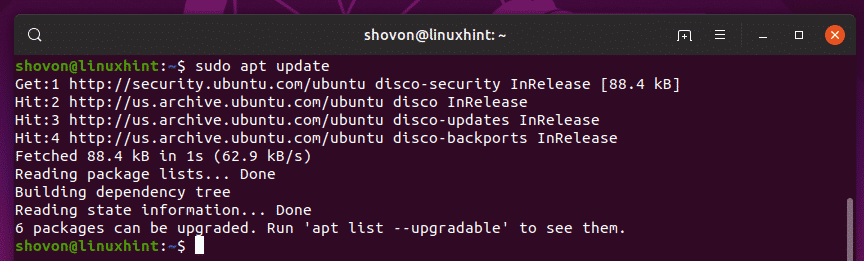
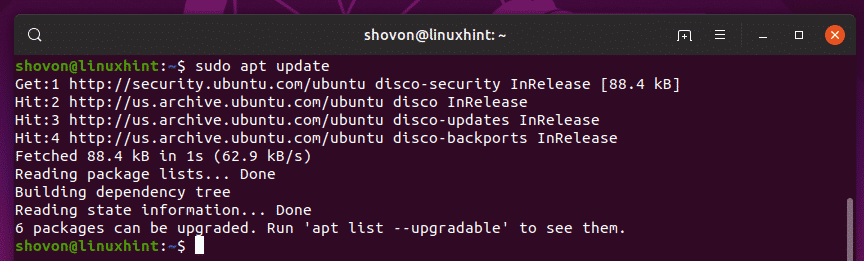
installer nå tftpd-hpa-pakken med følgende kommando:


tftpd-hpa-pakken skal installeres.
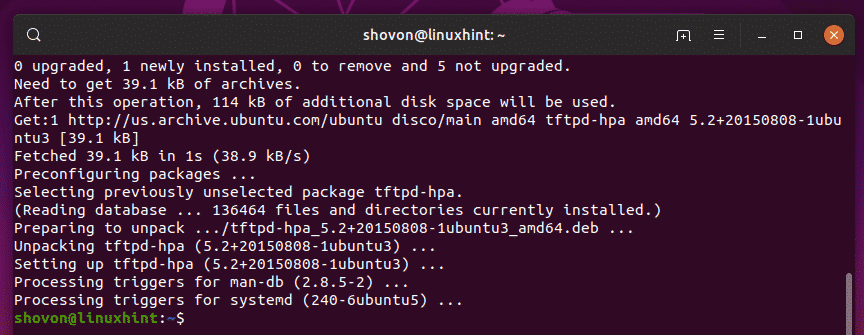
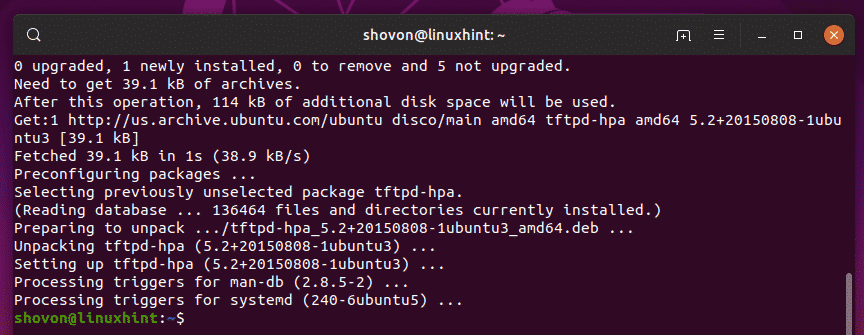
kontroller nå om tftpd-hpa-tjenesten kjører med følgende kommando:


tftpd – hpa-tjenesten kjører. SÅ, TFTP server fungerer helt fint. I neste avsnitt vil jeg vise deg hvordan du konfigurerer den.
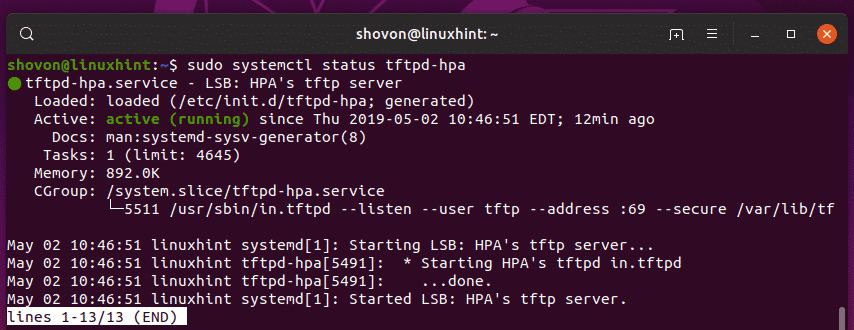
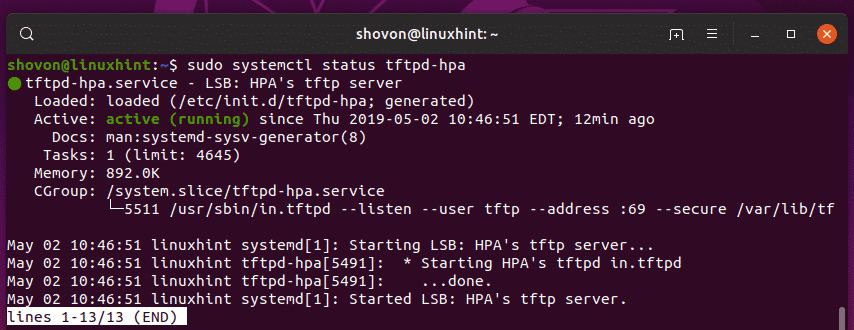
Konfigurere TFTP-Server:
standard konfigurasjonsfil for tftpd-hpa-serveren er / etc / default / tftpd-hpa. Hvis DU vil konfigurere tftp-serveren, må du endre denne konfigurasjonsfilen og starte tftpd-hpa-tjenesten etterord på nytt.
kjør følgende kommando for å endre /etc/default/tftpd-hpa-konfigurasjonsfilen:


konfigurasjonsfilen skal åpnes for redigering. Dette er standardkonfigurasjonen TIL tftp-serveren.
Her er TFTP_USERNAME satt til tftp. Det betyr AT tftp-serveren vil kjøre som brukeren tftp.
TFTP_DIRECTORY er satt til / var / lib / tftpboot. Det betyr /var / lib / tftpboot er katalogen på denne serveren som du vil kunne få tilgang til VIA TFTP.
TFTP_ADDRESS er satt til: 69. DET betyr AT TFTP vil kjøre på port 69.
TFTP_OPTIONS er satt til –secure. Denne variabelen angir tftp-alternativene. Det er mange alternativer du kan bruke til å konfigurere HVORDAN tftp-serveren skal oppføre seg. Jeg vil snakke om noen av dem senere. Alternativet-secure betyr endre tftp-katalogen til det som er angitt på variabelen tftp_directory når du kobler til tftp-serveren automatisk. Dette er en sikkerhetsfunksjon. Hvis du ikke hadde satt alternativet –secure, må du koble TIL tftp-serveren og sette katalogen manuelt. Som er mye stress og veldig usikkert.
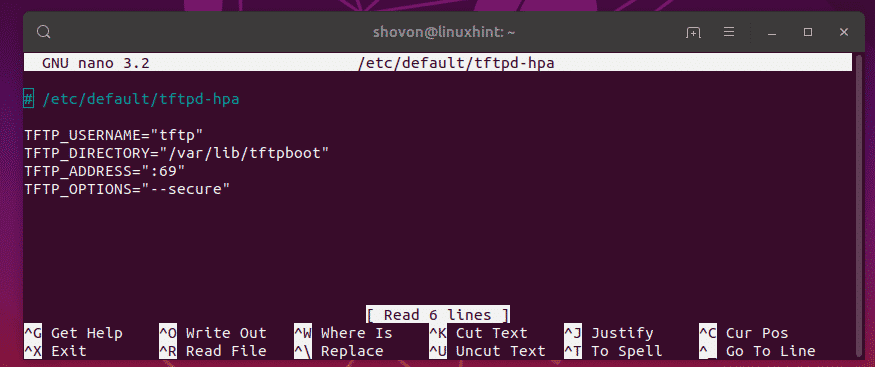
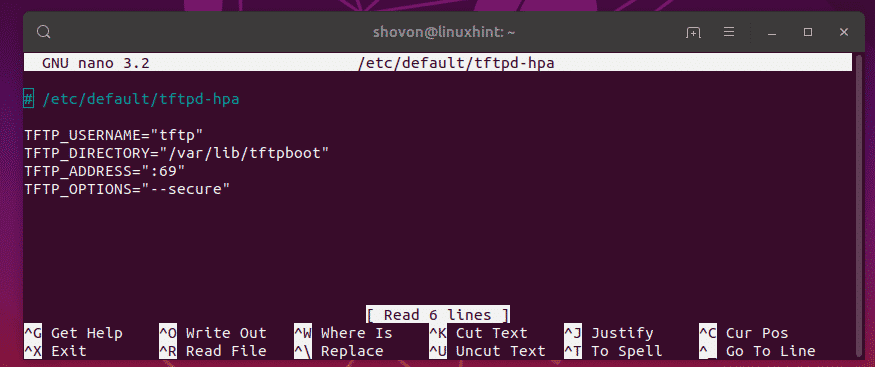
Nå vil jeg bare endre TFTP_DIRECTORY til / tftp og legge til-create-alternativet TIL TFTP_OPTIONS. Uten alternativet-opprett, vil du ikke kunne opprette eller laste opp nye filer TIL tftp-serveren. Du vil bare kunne oppdatere eksisterende filer. Så, jeg tror-create-alternativet er veldig viktig.
den endelige konfigurasjonsfilen skal se slik ut. Trykk nå <Ctrl > + x etterfulgt av y og Deretter <Enter> for å lagre endringene.
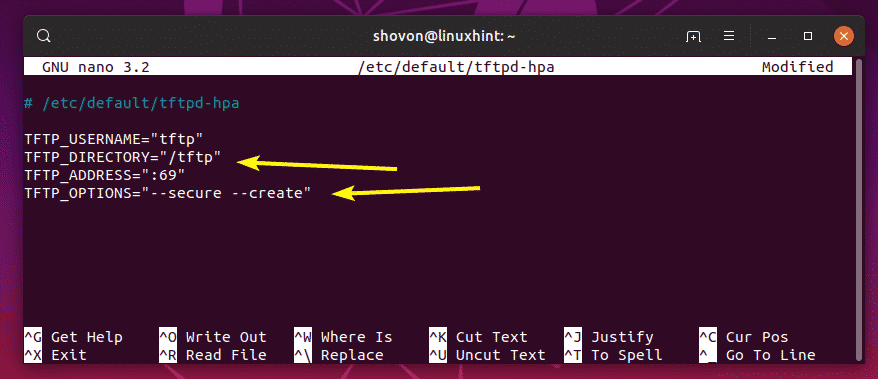
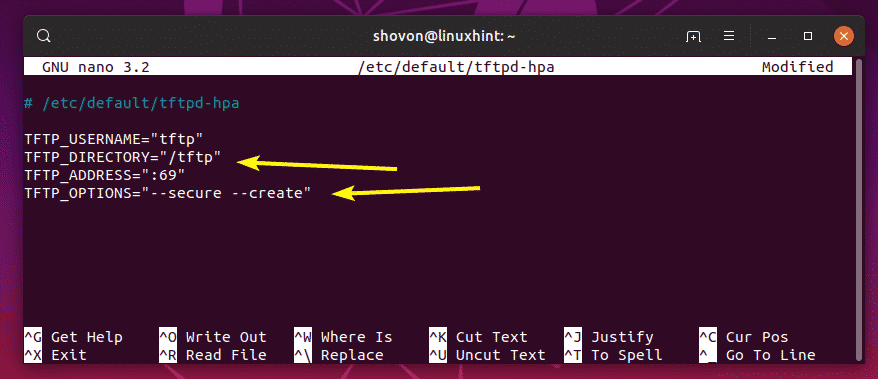
Nå må du opprette en ny katalog / tftp. For å gjøre det, kjør følgende kommando:


endre nå eieren og gruppen av / tftp-katalogen til tftp med følgende kommando:


start nå tftpd-hpa-tjenesten På nytt med følgende kommando:


kontroller nå om tftpd-hpa-tjenesten kjører med følgende kommando:


Som du kan se, kjører tftpd-hpa-tjenesten. Så, konfigurasjonen er vellykket.
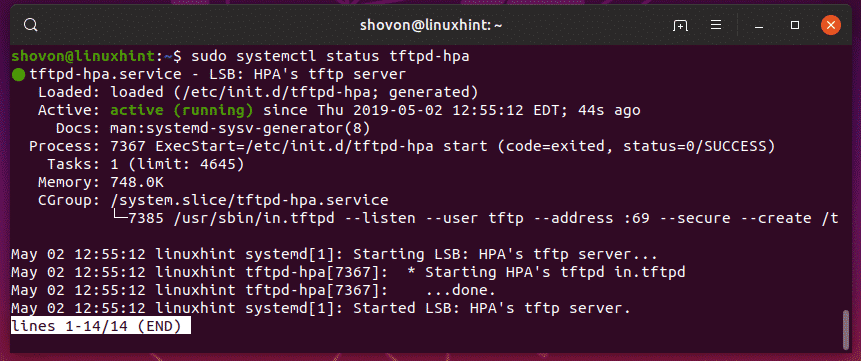
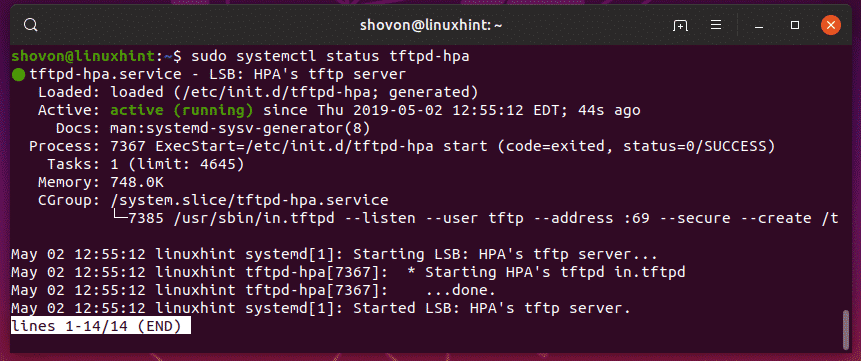
Testing TFTP Server:
Nå, for å få tilgang TIL TFTP-serveren, trenger DU ET tftp-klientprogram. DET er mange TFTP klientprogrammer der ute. Du vil sannsynligvis ikke trenge en annen enn for å teste TFTP-serveren fordi enhetene som vil bruke TFTP-serveren, vil ha klientprogrammet allerede installert på det. FOR EKSEMPEL HAR CISCO-rutere og brytere allerede et tftp-klientprogram installert.
for testing skal jeg bruke tftp-hpa TFTP-klienten i denne artikkelen. Jeg skal laste opp ET ISO-bilde til TFTP-serveren og hente det senere bare for å bekrefte om TFTP-serveren fungerer som forventet.
for å installere tftp-hpa tftp-klienten På Ubuntu, kjør følgende kommandoer:
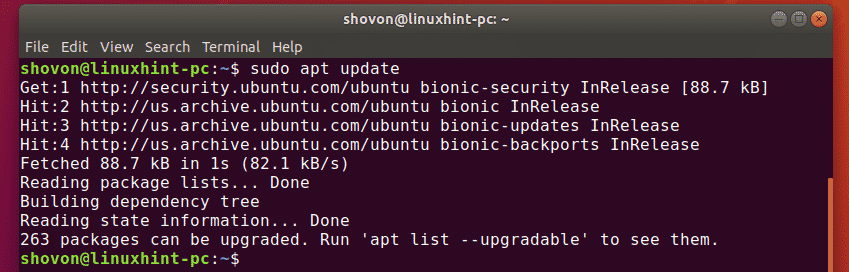
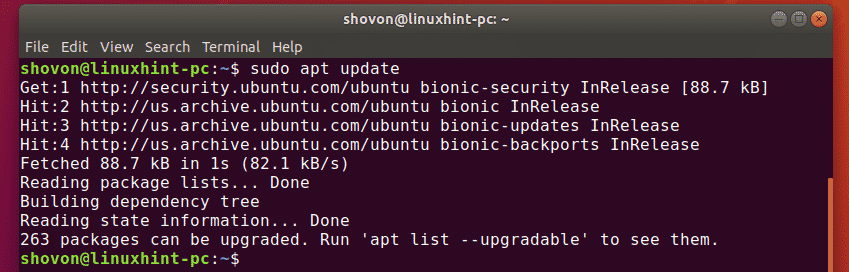


tftp-hpa klientprogrammet skal installeres.
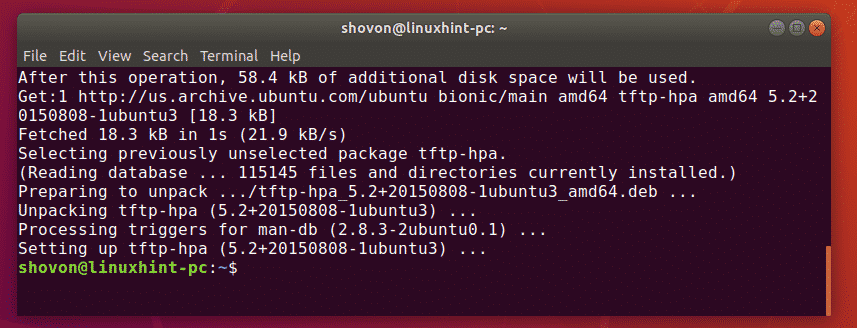
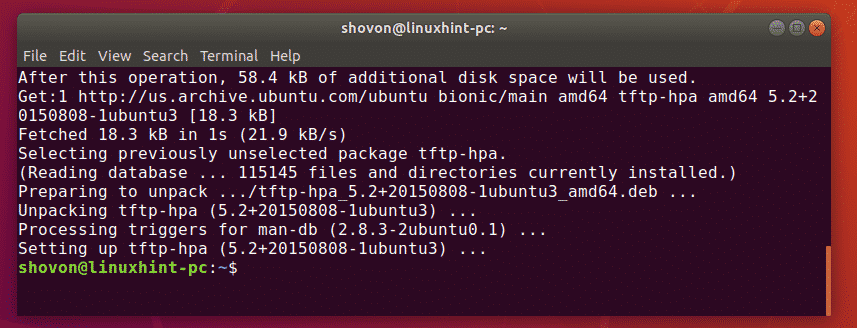
kjør nå følgende kommando på TFTP-serveren for å finne IP-adressen til TFTP-serveren.
SOM du kan se, ER IP-adressen til MIN tftp-server 192.168.21.211. Det vil være annerledes for deg, så sørg for å erstatte den med din fra nå av.
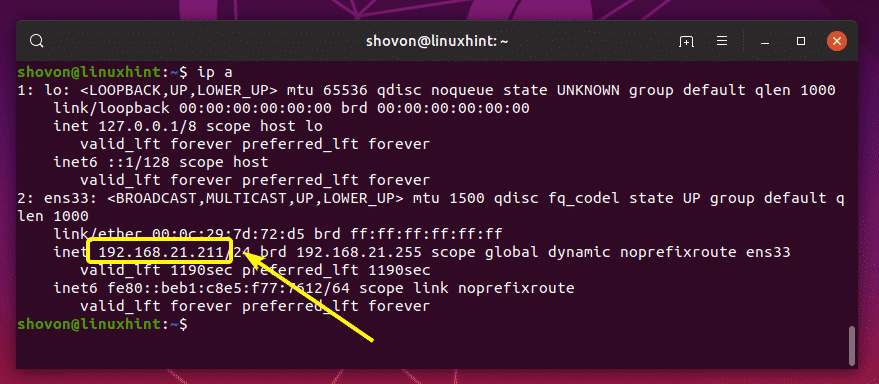
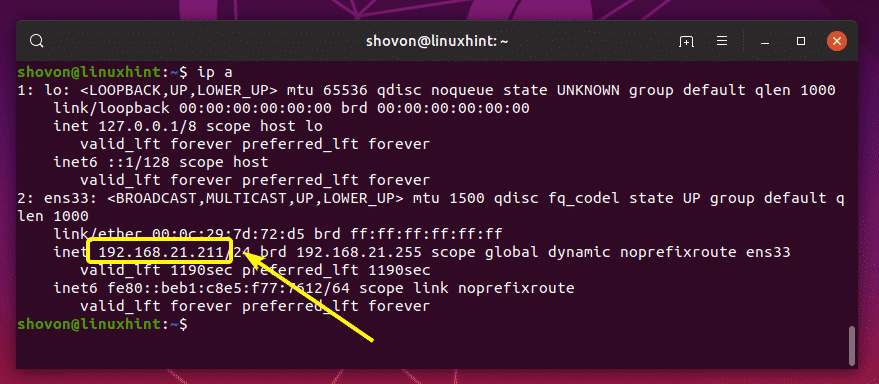
nå, fra den andre datamaskinen, koble TIL tftp-serveren med følgende kommando:


Du bør være tilkoblet.


aktiver nå detaljert modus med følgende kommando:


nå, for å laste opp en fil (rancheros.iso) fra gjeldende arbeidskatalog (fra hvor du kjørte tftp-kommandoen), kjør følgende kommando:
som du kan se, lastes filen opp TIL tftp-serveren.


filen er lastet opp.
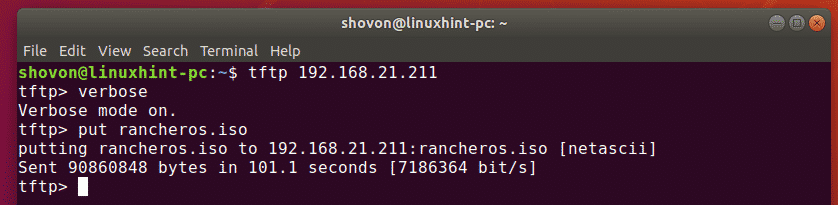
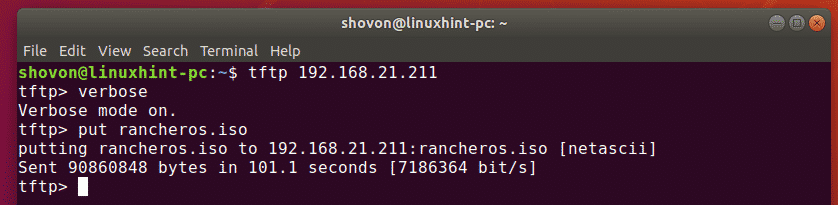
jeg fjernet filen fra datamaskinen min. Nå, la oss prøve å laste den ned fra tftp-serveren.
for å laste ned filen (rancheros.iso) fra tftp-serveren, kjør følgende kommando:
filen lastes ned.


filen er lastet ned.


TFTP-serveren fungerer som forventet.
Kjør Til slutt følgende kommando for å gå ut av tftp-skallet.


Så, det er hvordan du installerer OG konfigurerer TFTP server På Ubuntu. Takk for at du leser denne artikkelen.